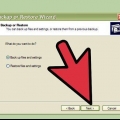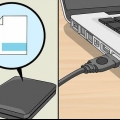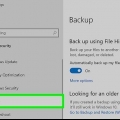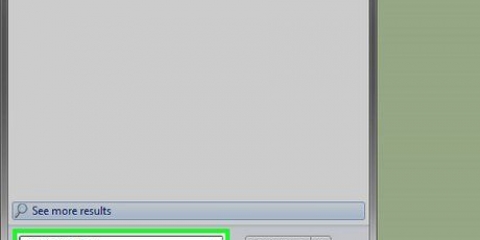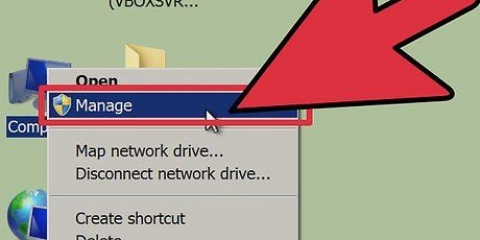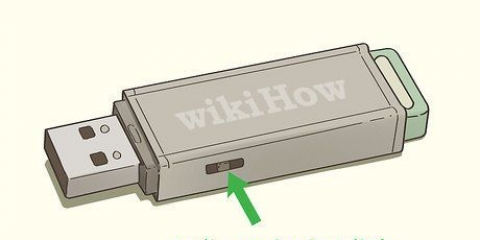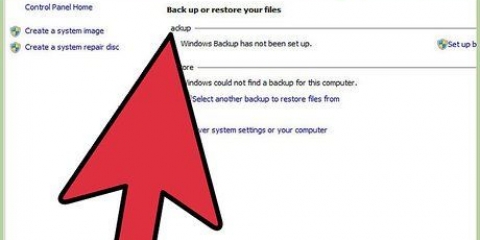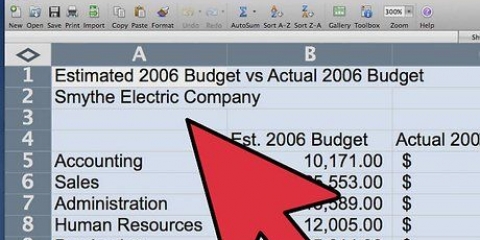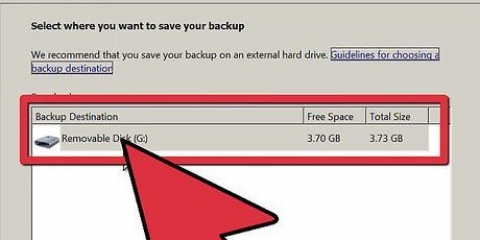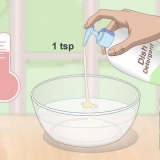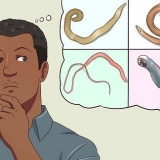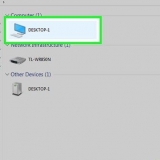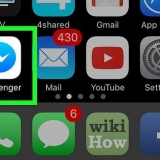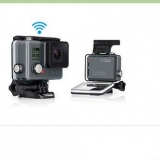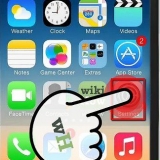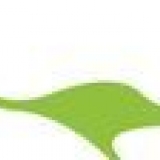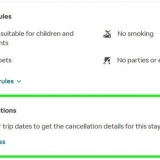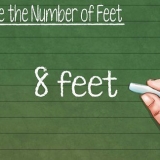Live File System er et godt valg, hvis du vil være i stand til nemt at tilføje og fjerne filer når som helst. Drevet vil opføre sig som en USB-stick, og filer vil blive brændt, når de er tilføjet. Bemærk: Live File System-diske oprettet på denne måde er kun egnede til Windows. Mastered er velegnet, hvis du ønsker, at drevet skal opføre sig mere som et lukket system. Alle filer vil blive brændt på samme tid, når du er færdig med at tilføje, og der kan ikke tilføjes flere filer uden først at slette drevet helt ved at formatere det. Bemærk: Mastered er bedre til at brænde mange filer. Derudover er masterede diske også velegnede til andre operativsystemer.







Som "Slette"-funktionen ikke vises, når du anvender metoderne beskrevet ovenfor, så har du muligvis en DVD-R (så du kan kun brænde noget én gang) og ikke en DVD-RW (genskrivbar). Overvej at bruge et DVD-brændingsprogram til at brænde data til din DVD-RW. Roxio, Nero og flere andre virksomheder tilbyder omfattende dvd-brændingssoftware, hvis du opdager, at de funktioner, som operativsystemet tilbyder, ikke er op til mærket.
Sletning og formatering af en dvd rw
Indhold
DVD-RW`er kan bruges flere gange til at gemme og slette data (den "RW" står for "omskrive"). Dette giver dig mulighed for at bruge en DVD-RW til at gemme filer igen og igen. Før du går efter en DVD-RW "Overskriv" det kan være, at du først skal slette de data, der allerede er til stede. Denne procedure giver dig mulighed for at omformatere drevet afhængigt af, hvordan du vil bruge det til datalagring og læsning. Sletning og formatering af en DVD-RW er ret ligetil, men det afhænger af det operativsystem (såsom Windows vs. OS X), du bruger.
Trin
Metode 1 af 2: Formater DVD-RW`er i Windows

1. Indsæt DVD-RW`en i en DVD-brænder. Sørg for, at din brænder har evnen til at brænde dvd`er, ellers vil du ikke være i stand til at skrive eller læse nye data til disken eller formatere disken.
- Hvis du har Windows XP eller en ældre version af Windows, skal du muligvis installere Service Pack 3 for at genkende din DVD-RW-disk.

2. Slet de eksisterende data. Hvis DVD-RW`en ikke er tom, skal du først slette disse data. Klik på "Start"->"Computer"->"Windows Stifinder" og derefter DVD-ikonet. Dette vil åbne dvd-brændersoftwaren. Klik på i menuen "Slet disk" og følg instruktionerne.
I Windows 8 og 10 skal du først klikke på fanen "At klare".

3. Åben vinduet "Brænd filer til disk". Dette vises, når du indsætter en tom disk i drevet, eller når du dobbeltklikker på den tomme disk i computervinduet.
Hvis der ikke vises et vindue efter sletning af data på disken, skal du skubbe disken ud og indsætte den igen for at sikre, at vinduet vises.

4. Navngiv dit drev. Du vil blive bedt om at navngive drevet. Dette navn vises, når disken indsættes, hvilket sikrer, at disken er genkendelig. Sørg for, at navnet matcher det tilsigtede indhold, hvis du kan.

5. Vælg det format, du vil bruge. Du har to muligheder for at formatere en DVD-RW i Windows: "Som et USB-flashdrev" (aka: Live File System) eller "Med cd/dvd-afspiller" (også: Mestret). Dit valg afhænger af, hvordan du planlægger at bruge drevet.

6. Afslut formateringen. Hvis du vælger en formateringsmetode, begynder drevet at forberede disken. Dette kan tage et stykke tid. Når det er gjort, kan du begynde at tilføje filer til drevet.

7. Tilføj filer til dit drev. Åbn disken i stifindervinduet, og træk og slip de filer, du vil brænde på disken. Hvis du bruger et Live File System, brændes filerne, så snart de trækkes, og disken afsluttes, når du skubber disken ud. Hvis du bruger Mastered-formatet, vil du først "Brænd til disk" skal du klikke, efter at alle filer er tilføjet
Metode 2 af 2: Formatering af DVD-RW`er på en Mac

1. Indsæt en DVD-RW i din brænder. De fleste Mac-computere har en dvd-brænder. Hvis du har en Mac uden et dvd-drev, skal du tilslutte et eksternt optisk drev.

2. Åbn Diskværktøj. Du kan finde den i "Hjælpeprogrammer" i mappen Programmer.

3. Find programmet til DVD-RW. Vælg din DVD-RW-disk i Diskværktøj. Du kan finde den i listen i venstre side af vinduet.

4. Klik på fanen "At fjerne" for at åbne formateringsværktøjet. Du bliver bedt om at vælge imellem "Hurtig" eller "Fuldt ud" før sletning. Normalt "Hurtig"-mulighed er tilstrækkelige, men hvis du oplever problemer med disken, skal du vælge "Fuldt ud".
Muligheden "Fuldt ud" tager mindst et par minutter, betydeligt mere tid end muligheden "Hurtig".

5. Klik på "Slette"-knop. Når processen er fuldført, har du en ren DVD-RW at lægge filer på.

6. Brænd dine data til din DVD-RW. Dobbeltklik på drevet på dit skrivebord i Finder-vinduet, der åbnes. Når du er færdig med at tilføje filerne, skal du klikke på knappen "At brænde" at brænde dem til disk. Drevet er kompatibelt med andre operativsystemer.
Tips
Fornødenheder
- DVD-RW disk
- DVD-RW-drev
Artikler om emnet "Sletning og formatering af en dvd rw"
Оцените, пожалуйста статью
Populær